Мишо:
„Петре!?!!!
Пак си омацал нещо с Ексела!?!“
Петър:
„Защо!?! С какво съгреших този път?“
Мишо:
„Екселският файл дето ми прати!
Дава грешка, вместо числа, се появяват някакви странни символи!!!
Оправяй си го, защото след 20 минути трябва да сме го предали!“
Във форума на „Аула“ получихме въпрос с подобен проблем:
„Защо вместо въведените числа, в Excel, виждам странни символи?“
В случая един от учениците на „Аула“ иска да направи точно това, да вижда числа, а не символите ####.
Въпросът предизвика доста дискусии във форума на Аула.
Може би една част от вас вече се досеща за какво става въпрос и как може да се реши проблема.
Вижте първо видео отговорът на въпроса: „Как да разпечатам коментарите в Excel?“ – в нашия YouTube канал.
Ако видеото Ви е харесало и е полезно за Вас, може да дадете вдигнете един палец нагоре за него, ако не ви домързи много може и да кликнете на палеца под видеото.
Ако все още НЕ сте се абонирали за канала ни в YouTube, ще се радваме да го направите.
Всеки понеделник публикуваме видео отговори на едни от най-популярните въпроси във форума на „Аула“, свързани с практически проблеми от ежедневната ни работа с програми като: Excel, PowerPoint, Word, Photoshop и др.
Защо вместо въведените числа, в Excel, виждам странни символи?
Малко базов въпрос, но за по-начинаещите е нещо важно, за да не се шокират когато то се случи.
Да разгледаме казуса и да видим начините за справяне със ситуацията.
Понякога може да се сблъскаме със следния проблем:
В дадените клетки сме записали, число или пък функция или формула, и вместо да виждаме числовата стойност ние виждаме клетка запълнена със символа диез # .
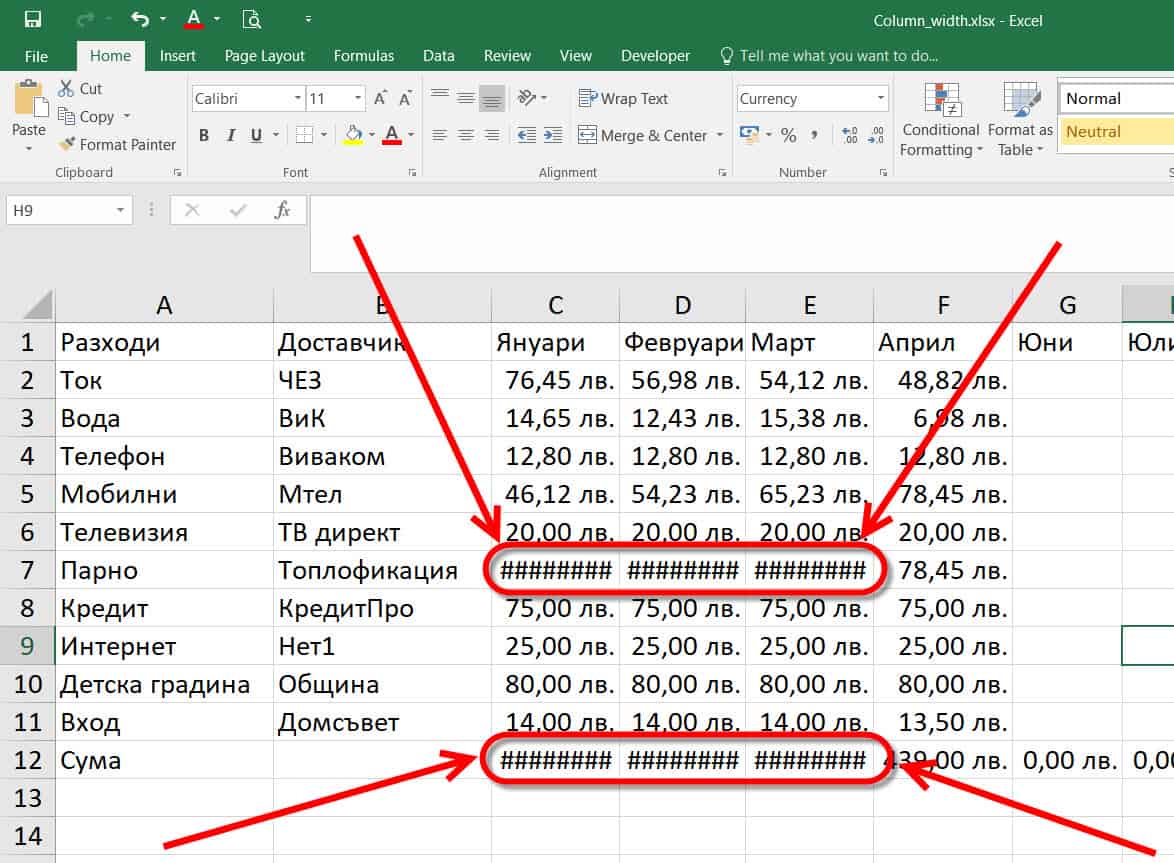
Както става ясно от снимката се виждат само тези символи, А уж сме въвели всичко коректно.
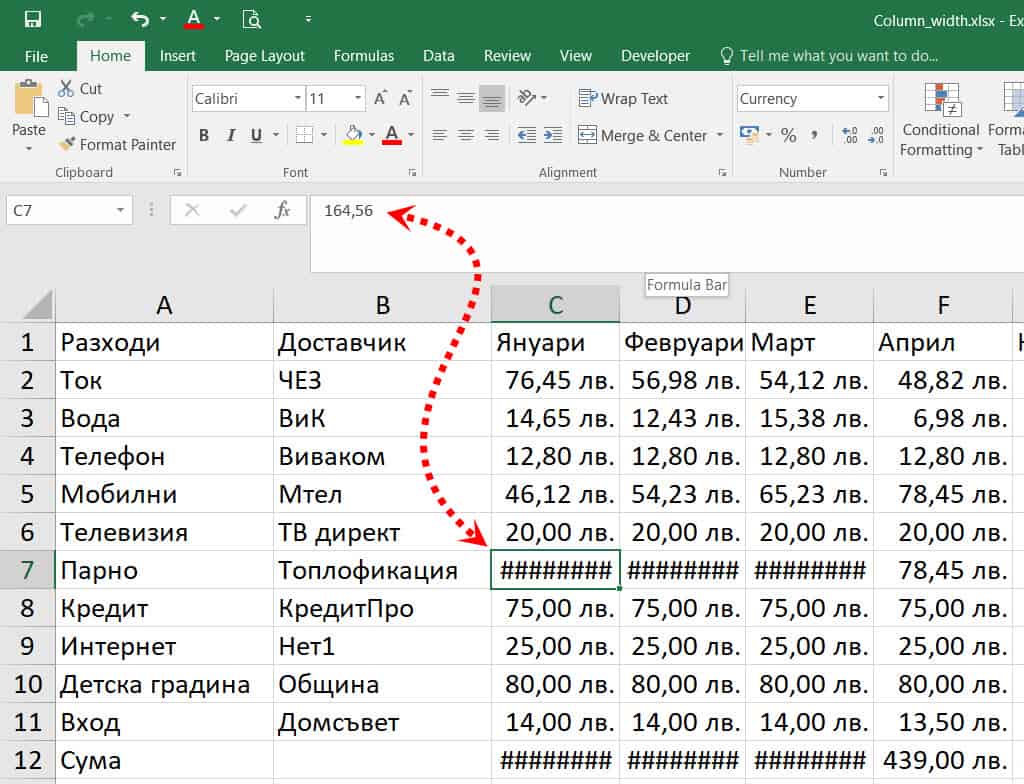
Първото нещо, което можем да направим е да погледнем в лентата за въвеждане на функции и стойности, и да проверим какво точно сме въвели.
Определено сме въвели число.
Число, което не се вижда, така както искаме, в клетката.
Какъв е проблема?
Защо се появяват тези символи, а не числото?
Проблемът идва от там, че колоната е много тясна.
Принципът е следния: АКО числата в една колона не се събират, Ексел ги визуализира именно по този начин посредством символа #.
Трябва да разширим колоната!
Това е решението в случая. Трябва да направим така, че числото да се събира в рамките на колоната.
Да разгледаме няколко варианта, с които можем да направим това.
Вариант 1
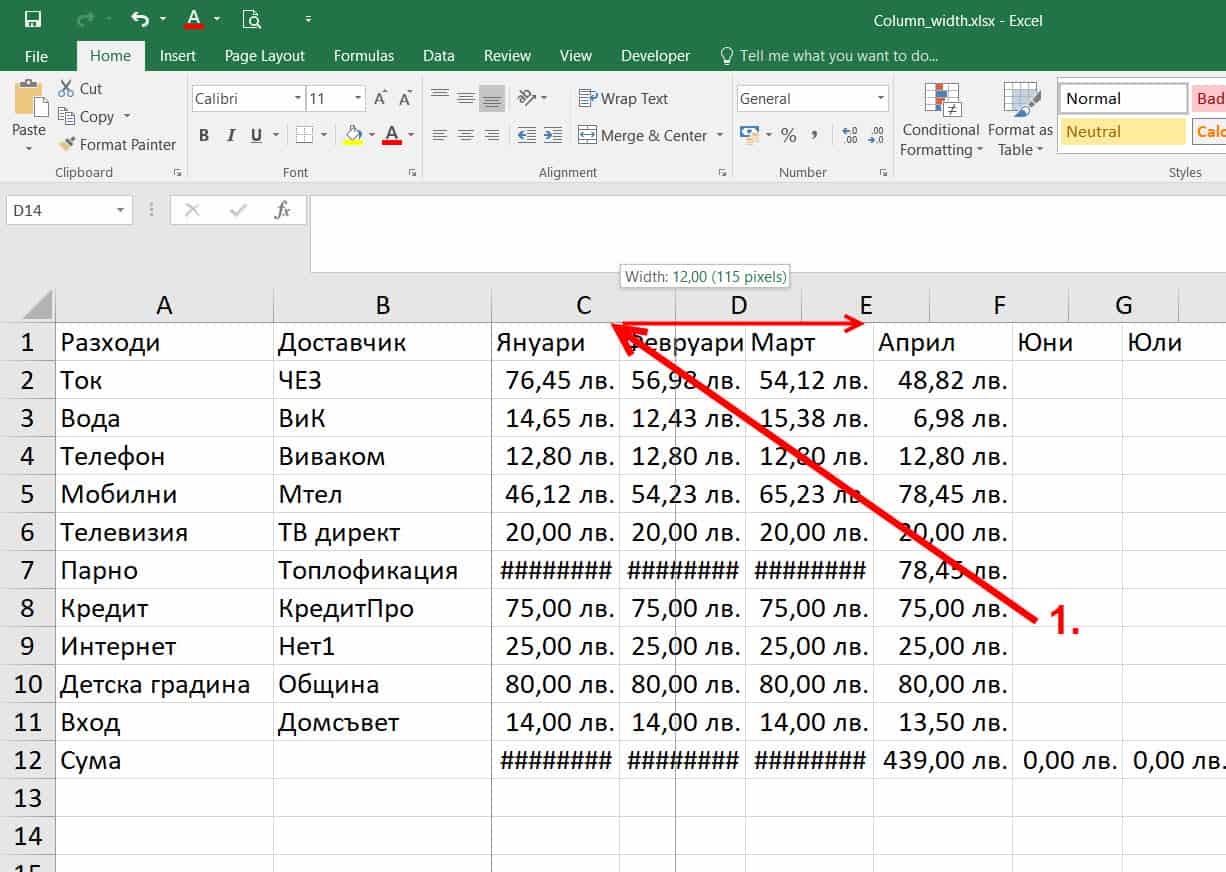
Отиваме горе в разпределнието на колоните, хващаме с левия бутон на мишката, границата на колона и раздърпваме надясно.Разтегляме приблизително, дотолкова до колкото ни е необходимо, за да направим колоната с достатъчна ширина, за да се съберат числата.
Какво се получи?
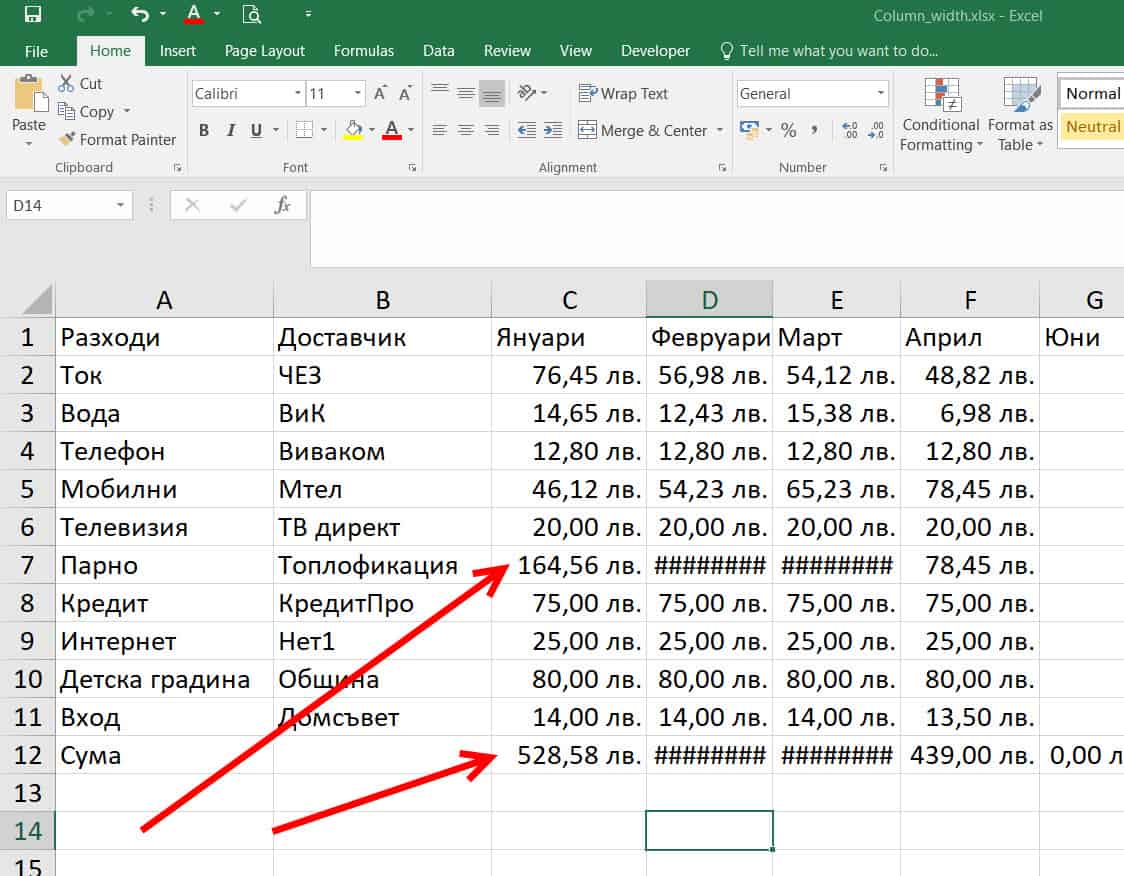
В колоната, която разтеглихме, вече се виждат числовите стойности, А не самите символите.
Същия този вариант, както и останалите варианти, които ще покажем тук могат да се прилагат за повече от една колона.
Да приложим този вариант за повече колони.
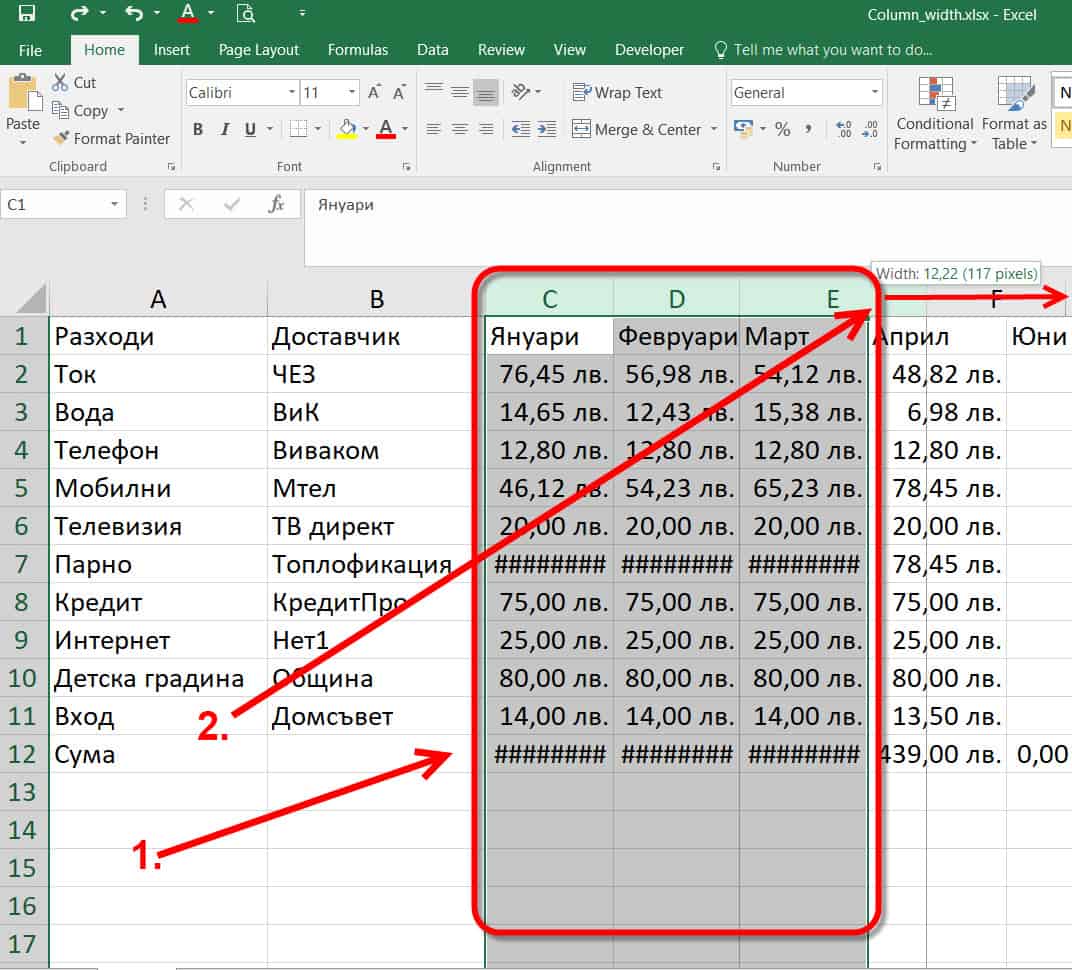
Селектирали сме трите колони, в които имаме проблемът с символите.
Отиваме нагоре в дясно и разделителната линия на последна колона от селектираните, избираме с ляв бутон на мишката, задържаме и разтегляме.

След разтеглянето получихме три равни по широчина колони.
Съответно ги разтеглихме дотолкова колкото ни беше необходимо, за да направим видими въведените числа.
Вариант 2
Тук ще използваме малко по-прецизен вариант на разширяване на колоните.
Селектираме колоните, които искаме да разширим.
Кликваме с десен бутон на мишката и от падащото меню избираме Column Width.
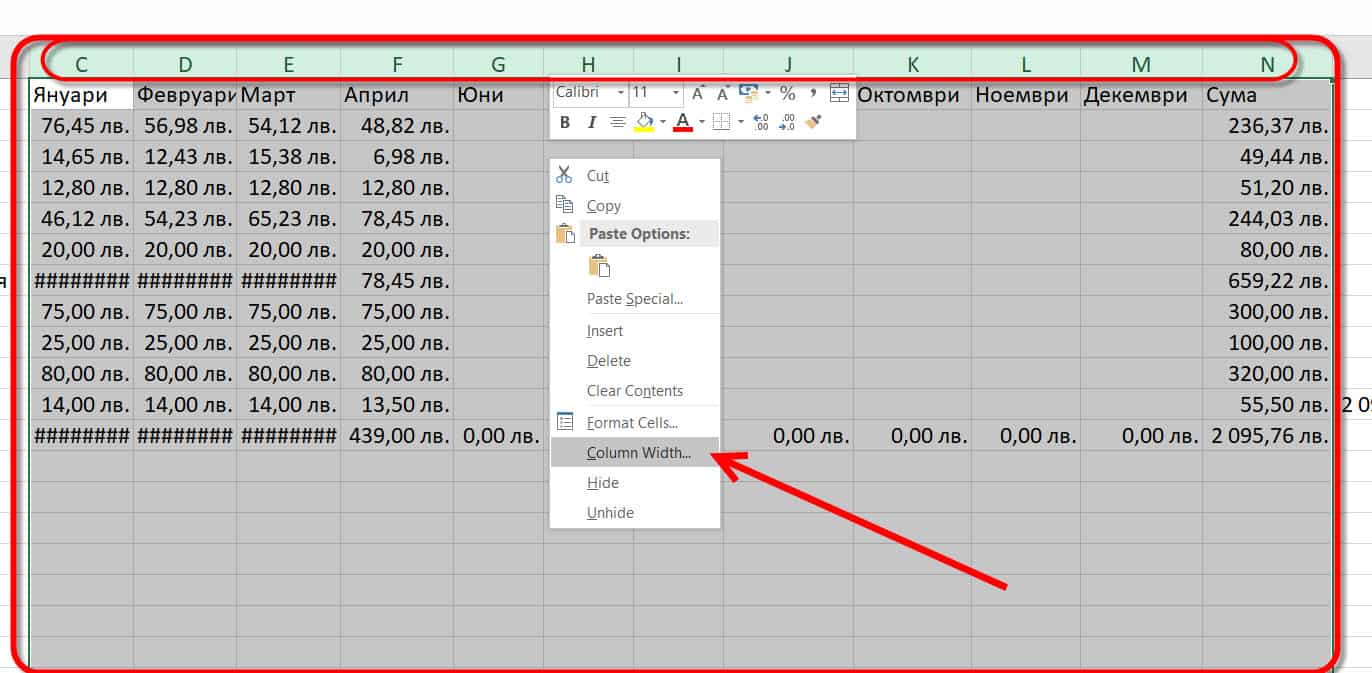
Следва да ни се появи прозореца Column Width.
В прозореца има поле Column Width, в което задаваме точно каква да бъде ширината на селектираните колони.
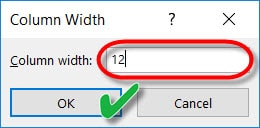
Избираме 12.
Кликваме на ОК, за да потвърдим промените.
Какво стана? Дали не зададохме твърде голямо число?
Тук нещата са малко на практика.
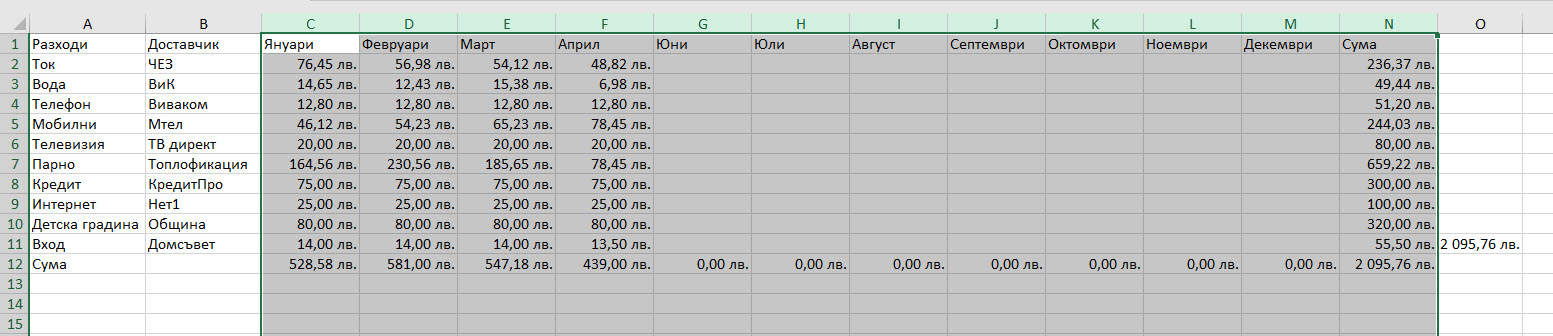
Всичко е наред, стойността 12 пасна идеално. Всички колони, които бяхме селектирали са приели тази ширина. Тя съответно е напълно достатъчна, за да се виждат числа в клетките, А не символи.
Вариант 3
Този вариант работи още по-добре, т.к. прави всяка една колона, точно толкова широка, колкото ѝ е нобходимо, за да се съберете стойността.
Не по-голяма не по-малка, ами точно толкова, че да се виждат коректно всички записани N на брой символи.
Да видим как работи, този метод.
Селектираме колоните, след което натискаме с двоен ляв клик на мишката на обозначеното място на снимката
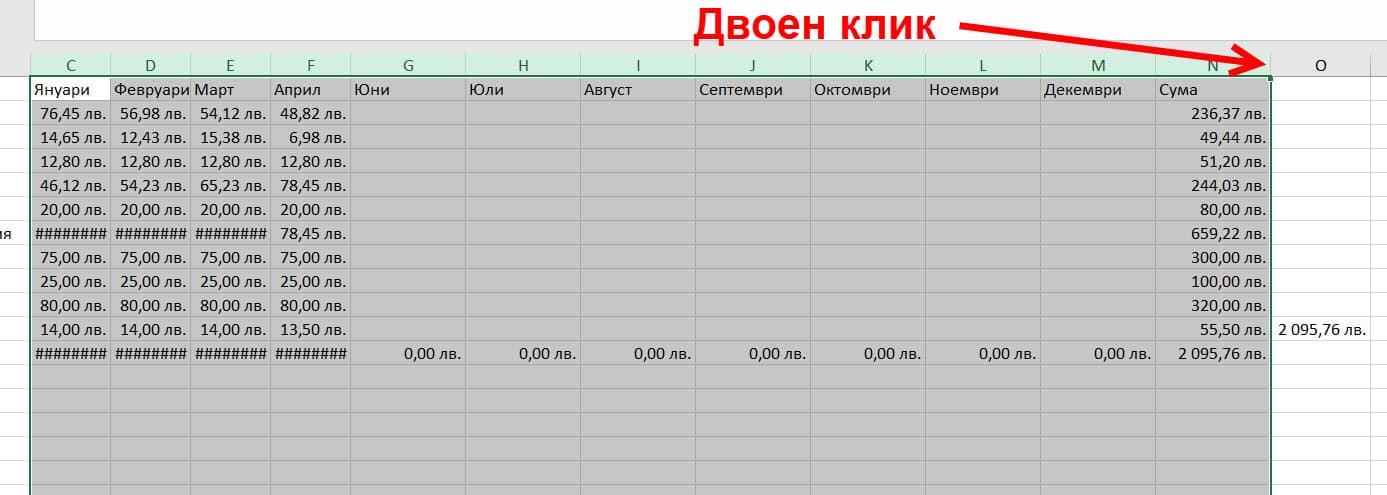
Какво се получи?
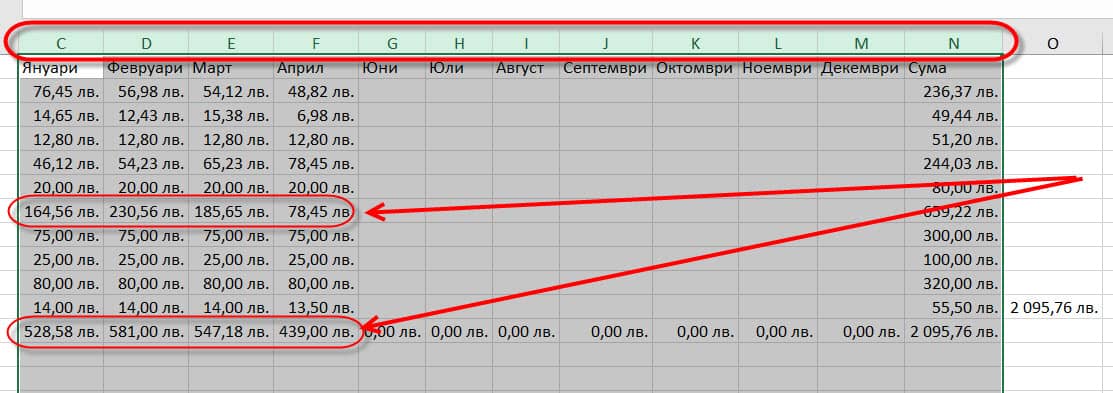
Резултатът е на лице всяка една от колоните е с различна ширина, която ширина е предопределена от най-дългия запис, който се намира в колоната.
Ширината е съобразена така, че числовата стойност да се вижда по коректен начин.
Какво ще стане, ако увеличим стойността на записа?
Да речем в дадената клетка имаме запис 164,56 лв. и увеличим прозиволно тази стойност на 18481818122 .
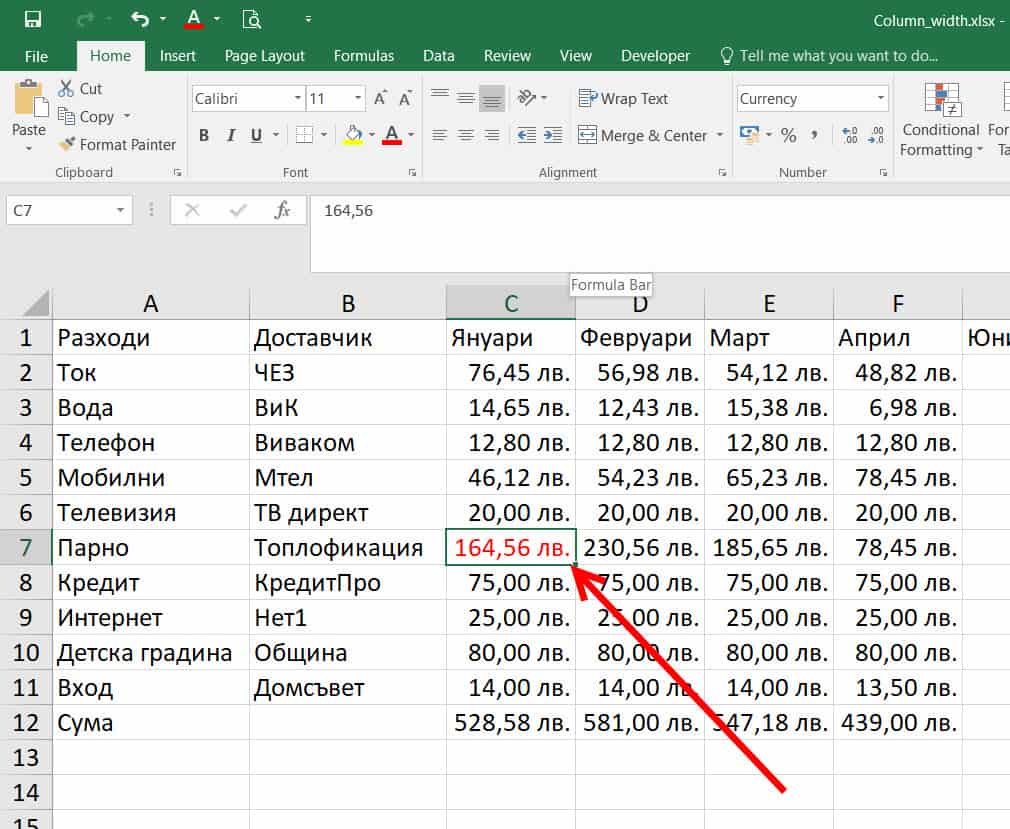
Увеличаваме стойността.
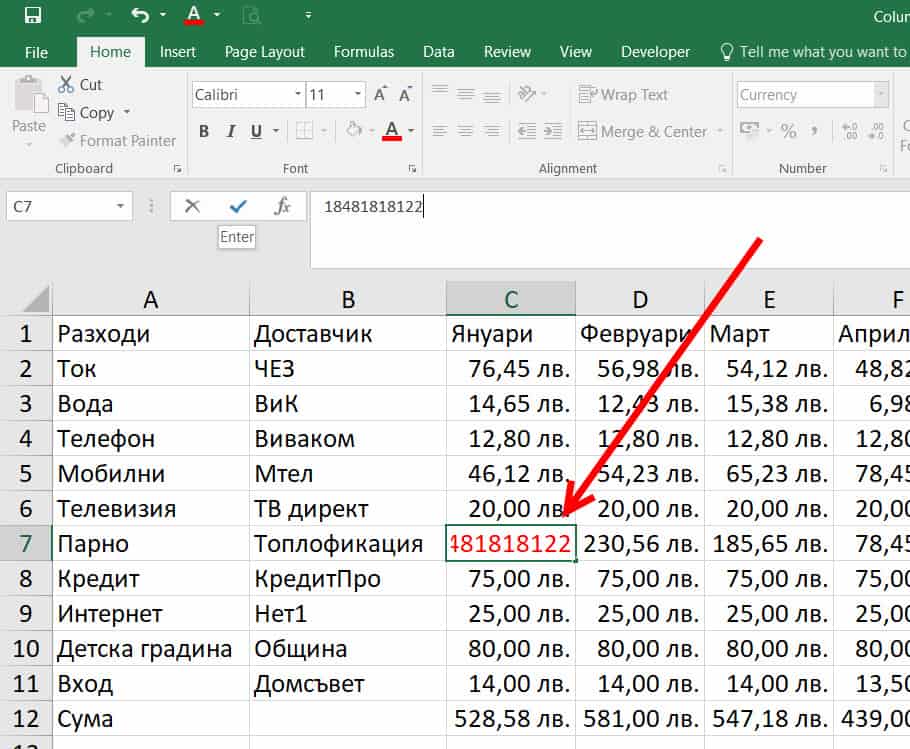
Отново получаваме онези лоши и подли символи, които ни объркват процеса на работа.
Какво е решението сега?
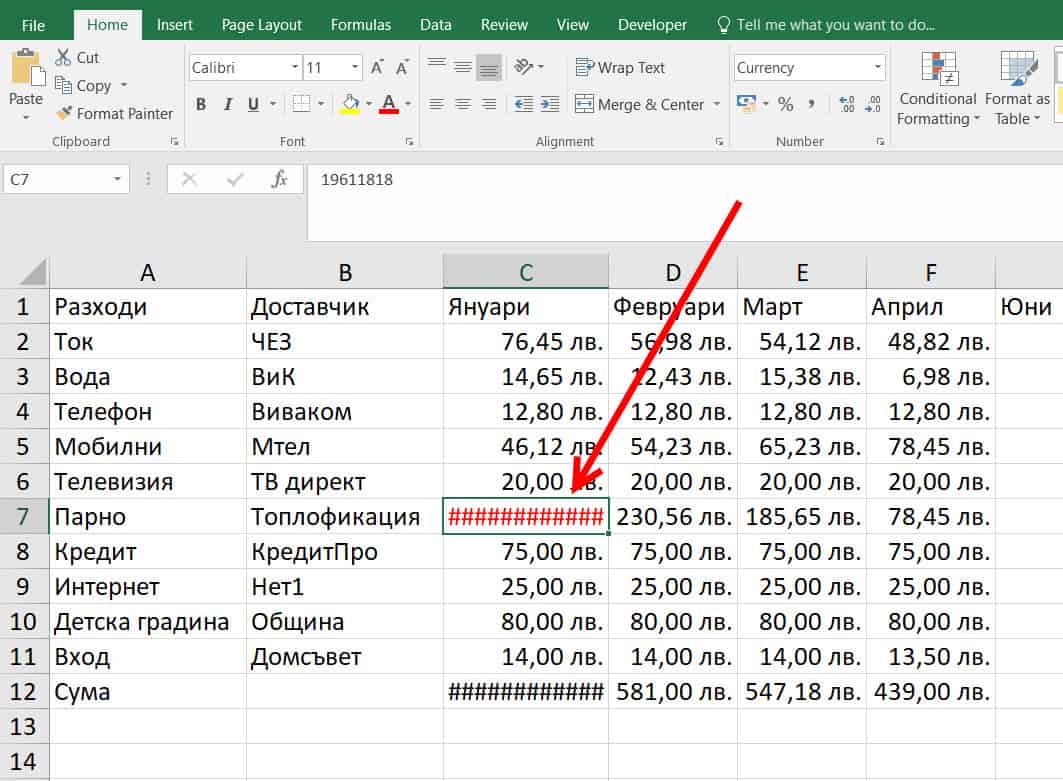
Вариант 4
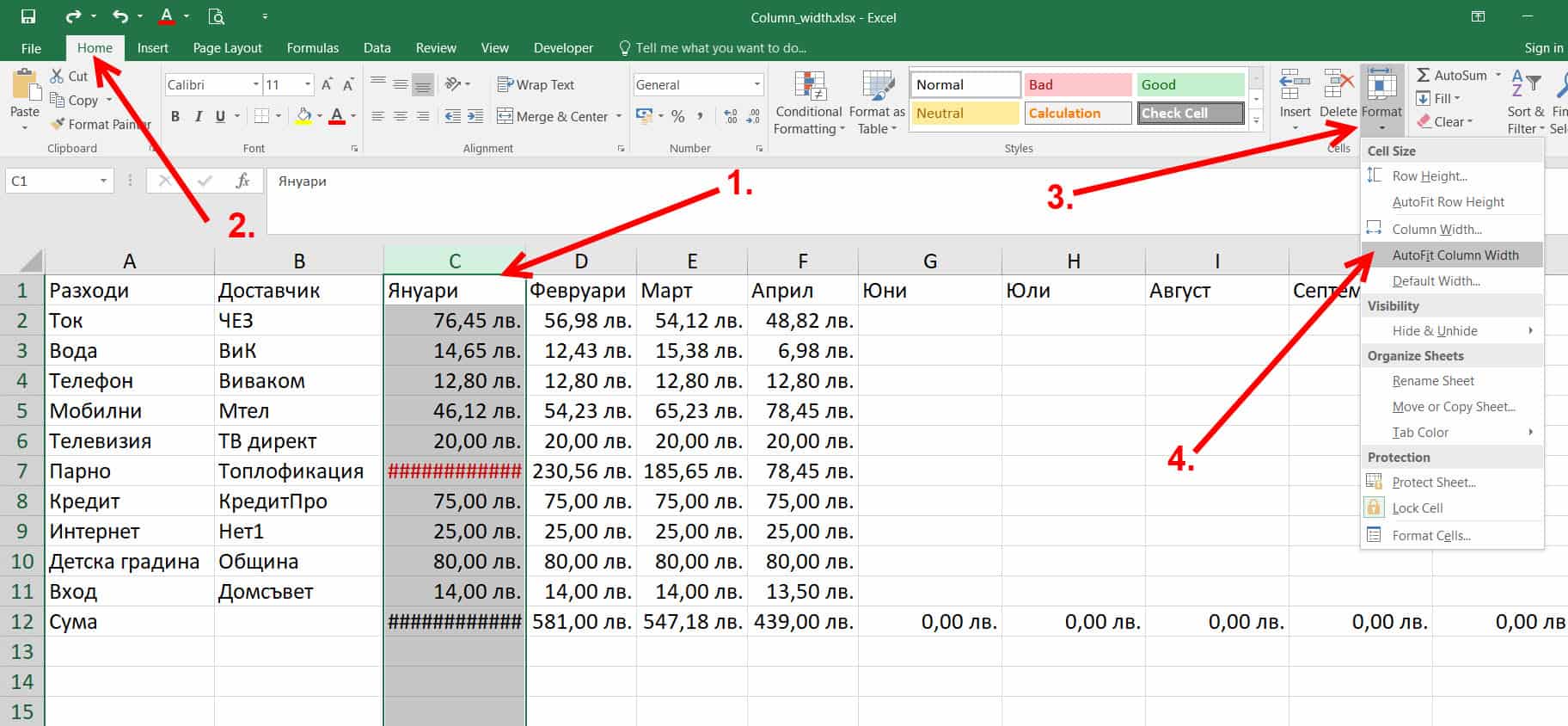
- Селектираме колоната с появилия се проблем;
- Отиваме на раздела Home, в Рибъна;
- Отиваме в панела Cells и кликваме на падащото меню Format;
- Избираме AutoFit column Width
С тази опция направихме така, че колкото и да увеличаваме числовата стойност, то колоната автоматично ще се разширява на база броя на въведениете символи и съответно няма да срещнем „пробема диез – ###“.
Да проверим дали наистина е така.
Да увеличим още повече числото в клетка C7.
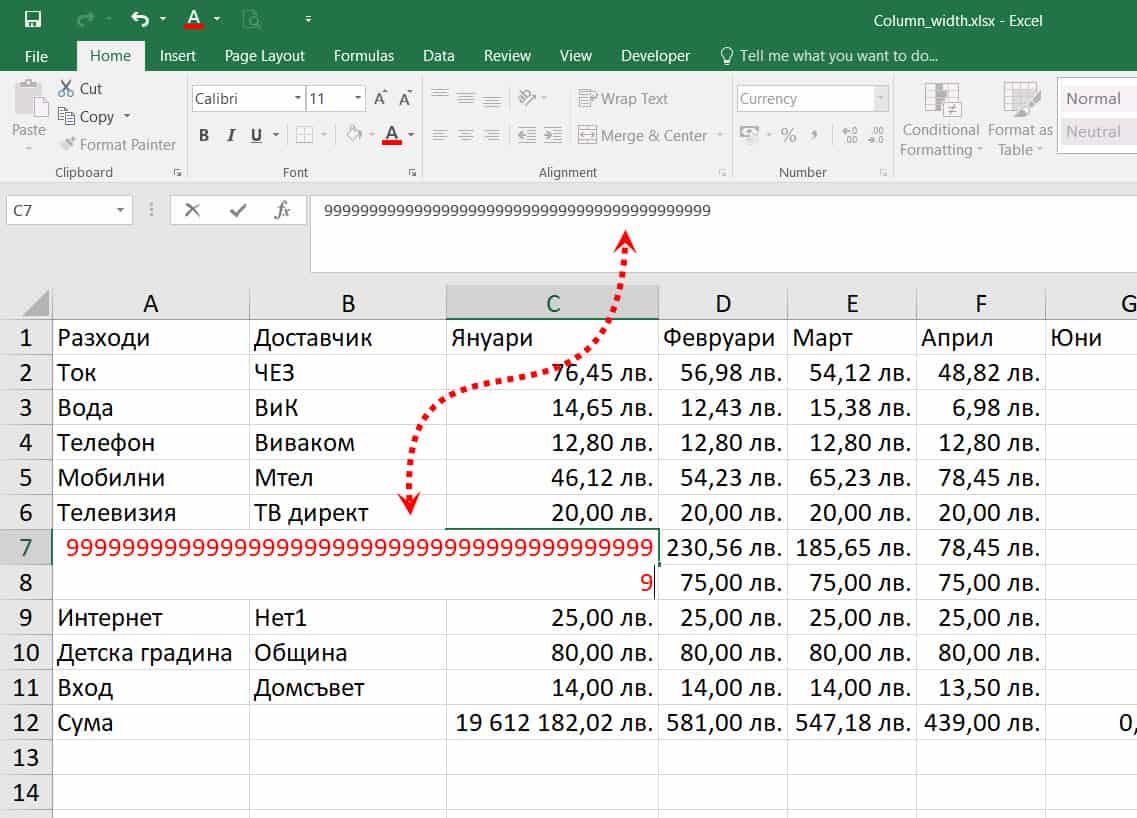
Увеличихме го произволно с 999999999999999999999999999999999.
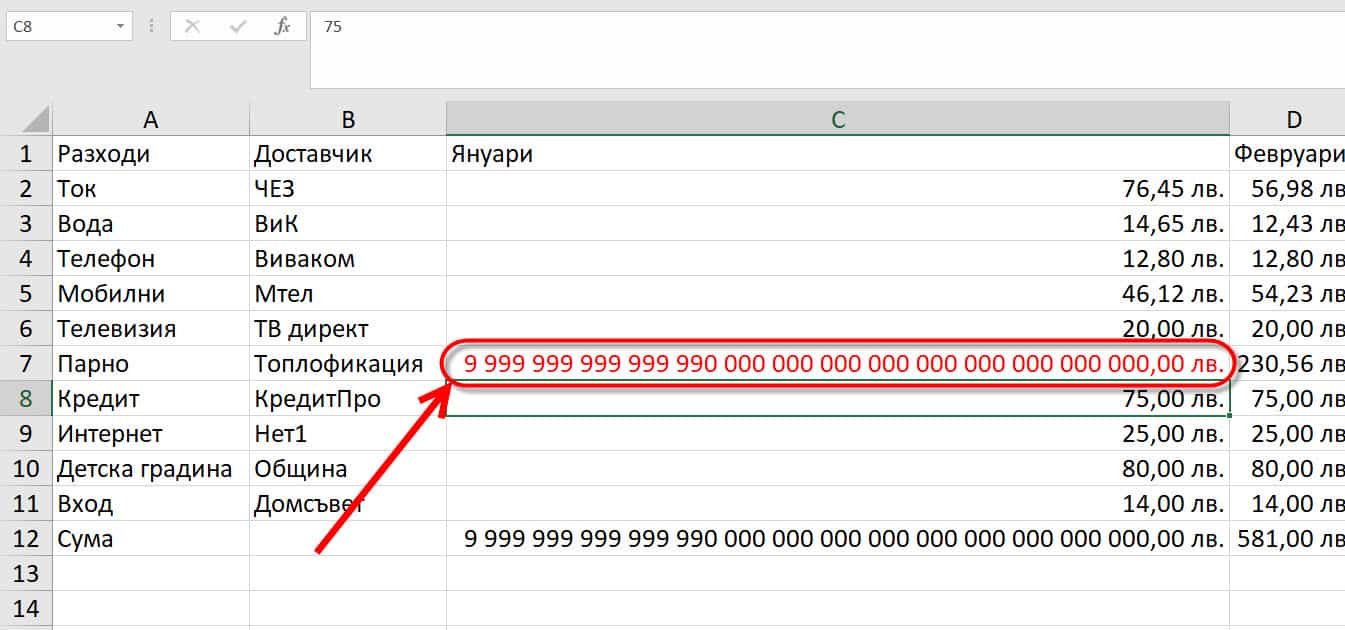
Колоната автоматично се разшири и числото в клетката се вижда коректно.
Това бяха няколко от вариантите, с които може да разширяваме колоните в Excel така, че числовите стойности в тях да се виждат коректно.
Ако се сещате за друг вариант или подход за показване на числовите стойности коректно, а не със символи ###, то пишете долу в коментарите.
Ако искате да увеличите вашите Excel умения, разгледайте нашите уроци на aula.bg
Всеки понеделник правим видео отговор и блог публикация на Ваш въпрос, който сме получили на нашия блог на aula.bg
По всяко време може да се възползвате и от безплатните уроци по Excel.
Получавате едномесечен достъп до първите две седмици от курса.
Така ще се уверите в „силата“ на Excel и това колко много може да оптимизира процеса на работа.
Ако тази статия Ви е била полезна, ще се радваме да я споделите във Facebook с приятели. 🙂


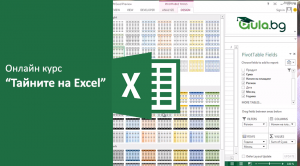

Ако кликнем в квадрата, който е ОТДЯСНО на колона А и НАД ред 1, ще маркираме ЦЕЛИЯТ лист. Тогава, при клик между две КОИ И ДА СА КОЛОНИ от листа, дори и между тези, извън таблицата, всички колони ще променят ширината си в зависимост от написаното в тях, например, – „дългите месеци“ – Септември, Октомври и т.н., Детска градина, Топлофикация, – не само за числата в таблицата, а навсякъде в листа! Там, където няма написано нищо, ширината няма да се промени!
Когато маркираме целият лист и поставим курсора между две кои и да са букви на колоните, трябва да кликнем ДВА ПЪТИ и колоните ще променят ширината си в зависимост от записа в тях!
Много полезна информация.
Аз имам подобен проблем. При въвеждане на нецели числа (с десетична запетая), вместо числото се изписва дата, месец и година.
Къде бъркам?